【关键字查找,文献轻松找!】
收集的文献太多,逐笔浏览很难找吗?EndNote有提供在Library内查找书目的功能,通过简单的关键字,即可迅速找到您收藏的文献!在此澄清,此功能是搜索“已经储存在Library里面的书目”,而不是连到网路数据库搜索文献。
X6~X9版请点击“Show Search Panel”展开查找窗格:
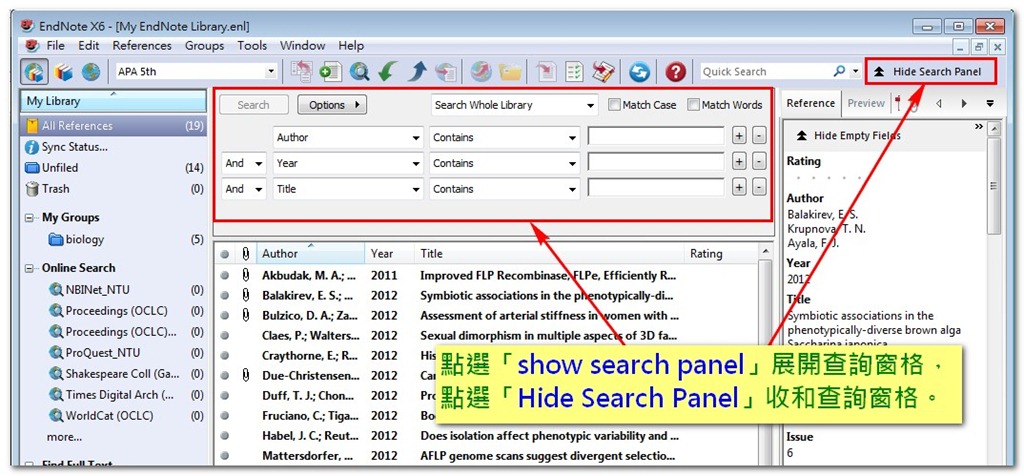
20版以后可以切换“Advanced search”或“Simple Search”:
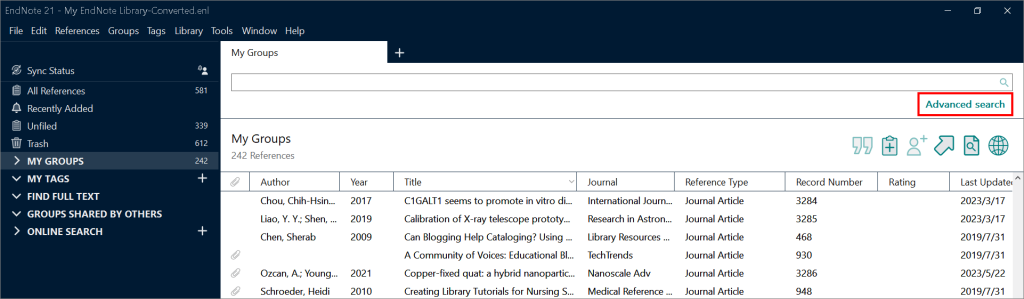
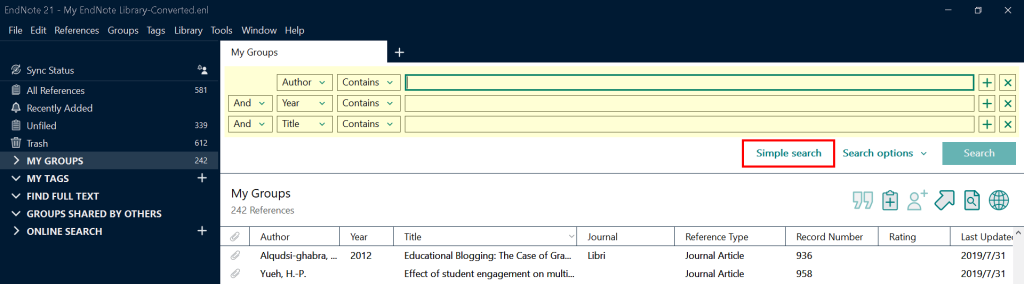
【查找功能解析】
接下来将分为以下5个部份介绍查找功能的各个环节:
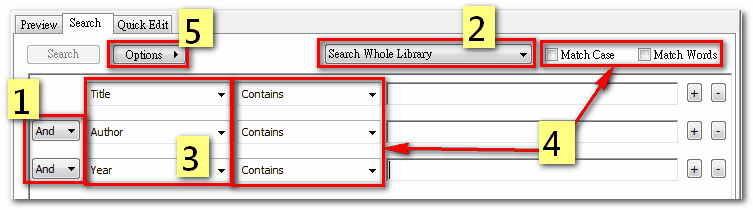
(一) 布尔逻辑 (And、Or、Not):输入关键字的查找框之间,可通过And、Or、Not进行交集、联集、补集的关系组合。以下依查找逻辑的复杂程度举例:
- 单一逻辑组合:最单纯的情况是查找词组全都以And、Or、Not中的单一关系组合,例如:genetic AND corn、child OR infant OR youth,此时仅需将各组词汇填入查找框中,并选择词汇间的组合逻辑即可。
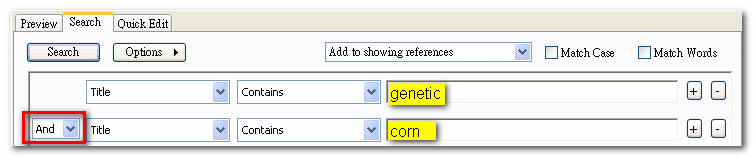
- 注意:上面这种输入方式,和下图会得到不同的结果!在EndNote的查找中,同一查找框中输入的所有字符串都会作“精确检索” (phrase search,或称片语检索),也就是输入“genetic corn”,只会找到Title中有“genetic corn”这两个字紧邻出现的文献,而不会查到两个字被拆开的。

- 多重逻辑组合:有时我们的查找会用到多重逻辑的组合,以前述的例子而言,我们可能除了基因改造玉米外,也想查找基因改造稻米。在EndNote中,是按词汇“先后顺序”来进行运算的,先作第一组词汇和第二组词汇关系的结合,查找结果再和第三组词汇结合查找,以此类推。因此以我们现在的需求,必须如此输入:
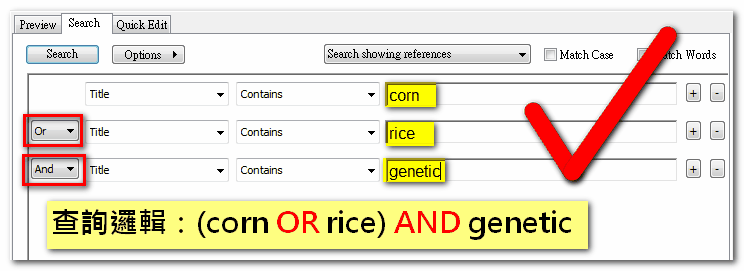
而不是像下面这样,因为下面的输入方式会找到只有rice而没有genetic的文献:
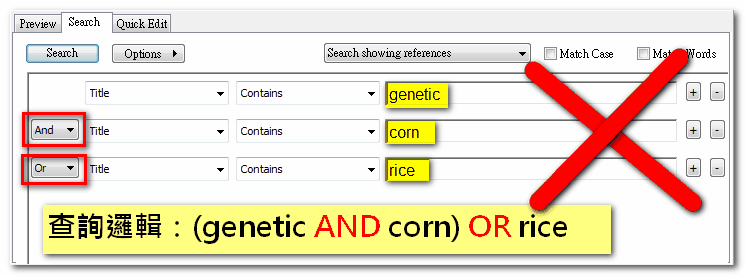
- 更复杂的多重逻辑组合:假设我们要查找网路或大众传媒对儿童或青少年的影响,此时我们的查找需求为(internet OR mass media) AND (child OR youth),由于各种词汇的组合关系无法以单向的先后顺序一次表达,因此我们必须借助接下来要介绍的“查找范围”功能才可完成。
–
(二) 查找范围:此功能可将多次的查找结果作不同逻辑的结合。
- Search whole library:默认的查找范围,搜索整个Library中的书目。
- Add to showing references:保留目前的查找结果,再将下一次的查找结果加入,相当于前后两次结果的联集(OR)。例如先查找“child”,之后切换到此模式后再查找“infant”,得到的结果就等同于“child OR infant”。
- Search showing references:与前模式相反,是从第一次查找结果中进行“再检索”,相当于前后两次结果的交集(AND)。
- Omit from showing references:从第一次查找结果中排除掉符合第二次查找条件的文献,相当于前后两次结果的补集(NOT)。例如先查找“child”,之后切换到此模式后再查找“infant”,得到的结果就等同于“child NOT infant”,只会找到有“child”的文献,并从中排除有出现“infant”的文献。
以前述 (internet OR mass media) AND (child OR youth) 的查找为例,首先我们先做一次internet与mass media的联集查找,如下:
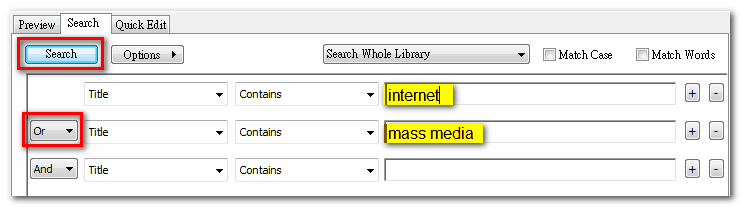
接著切换到“Search showing references”的模式下,再做一次child与youth的联集查找,如下:
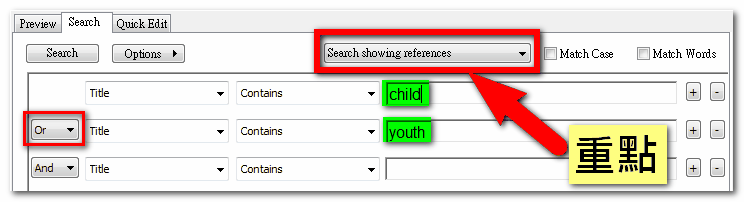
查找结果就会是同时具备“internet或mass media”,以及“child或youth”,如下:
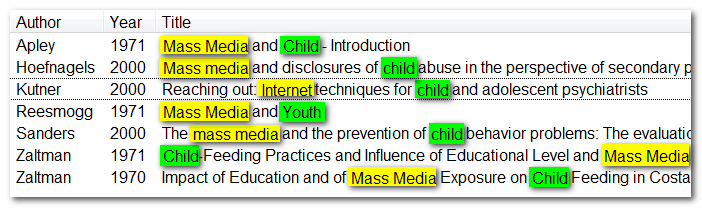
若查找词汇较多,可通过查找框右方“+”按钮,增加查找框数量:
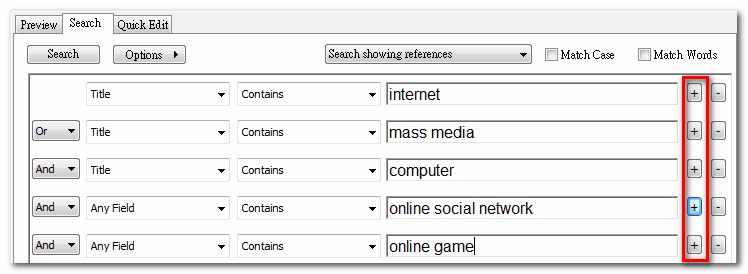
通过前述“布尔逻辑”,以及这里介绍到的“查找范围”,两者搭配可以组合出较复杂的查找逻辑。
–
(三) 限定字段:可限定关键字查找的字段,或选择 Any Field 查找所有字段。
- PDF查找:自X4版起,增加查找“PDF”字段,提供查找各笔书目夹带的PDF全文(内容须未加密),目前限查PDF档,未包含其他类型的附加文件。
- Any Field+PDF查找:相当于同时查找所有字段和PDF内容。
- Rating(评分):自X6版起,添加每笔文献的Rating(评分)功能,可针对每篇文献的重要性给予1~5星的评等。在Search功能中,则可针对评等星数进行限缩,如下图,代表查找“Title”字段包含“Online Scholarly”,且评等在2颗星以上的文献:
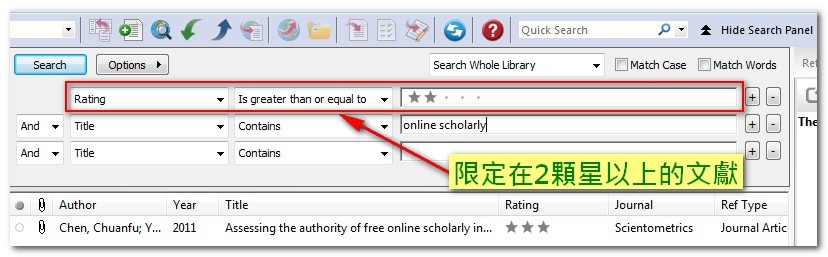
- Sticky Notes 内容查找:自 X5 版起提供在 PDF 全文上注记的功能,并且在查找功能中,可查找到注记中的文字。您可选择“PDF Notes”(仅查找 PDF 注记)或“Any Field+PDF with Notes”(查找所有字段+PDF 内文与注记):
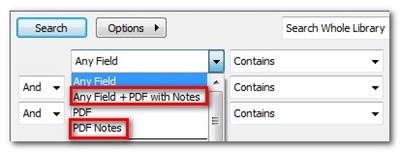
当您的查找词下在这些字段,即可查找到“PDF Notes”内有相符文字的文献:
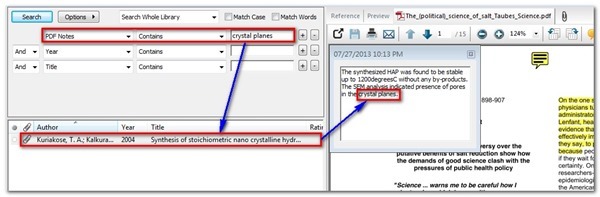
在 X7 版中,“Quick Search”的查找范围已经进一步包含注记中的文字:
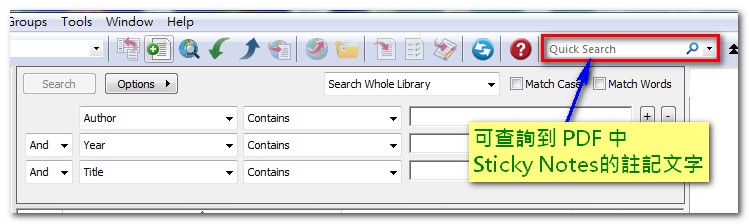
–
(四) 比对模式:这个功能是输入的查找词与书目里文字的比对方式。包含字段名称右边的下拉列表,以及右上角的Match case与Match words两个选项。以下先介绍下拉列表部分:
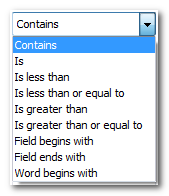
- Contains:最宽松的比对标准,只要该字段中包含输入的字符串即可比对到。如:输入“land”可查到字段中包含“land”、“lands”、“landing”、“Iceland”的书目。
- Word begins with:以字为单位,该字段中必须包含以输入字符串为开头的文字才可比对到。如:输入“land”可查到字段中包含“land”、“lands”、“landing”的书目,但不会查到包含“Iceland”的书目,因为“Iceland”这个字是以“ice”开头而非“land”。
- Field begins with:以字段为单位,该字段第一个字必须是以输入字符串为开头的文字才可比对到。如:输入“land”可会查到字段首字为“land…”、“lands…”的书目,但不会查到“iceland…”开头的书目。
- Field ends with:以字段为单位,该字段最末字必须是以输入字符串为结尾的文字才可比对到。如:输入“land”可会查到字段末字为“…land”、“…iceland”的书目,但不会查到“…lands”结尾的书目,因为“…lands”的结尾是“s”而非“land”。
- Is:最严格的比对标准,只有字段内文字与输入字符串完全吻合的书目才会比对到。如:输入“land”只会查到该字段内容为“land”的书目。
- Is less/greater than (or equal to):用于查找年代等数值字段,例如选择“Is greater or equal to”2008,代表查找年代为2008以后的书目。
接下来介绍右上角的Match case与Match words两个选项:![]()
- Match case:大小写一致,如:输入“library”不会找到“Library”。
- Match words:以每个字为单位来比对,全字拼法一致才会找到,如:输入“know”不会找到“known”或“unknown”。
–
(五) 储存查找:左上角的“Options”选项,可储存查找策略以便日后重复使用。此功能仅能储存一次查找内可完成的检索策略,所以像刚刚必须用到两次查找来完成的(internet OR mass media) AND (child OR youth)这种比较复杂的策略,就无法储存了。使用此功能请选择 Options→Save Search 如下:
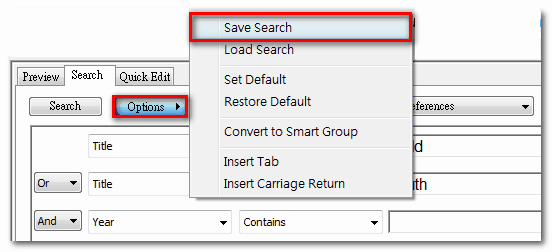
检索策略将会储存为.enq文件,往后若需利用,可选择 Options → Load Search → 找到该.enq文件如下,就会自动依据目前EndNote Library中的状况,产生符合查找条件的查找结果清单:
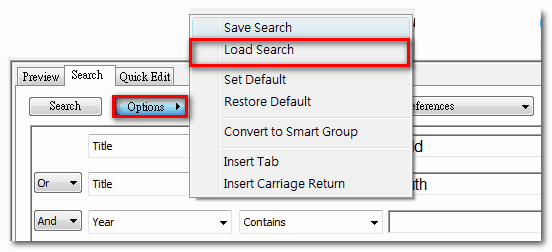
by 张育铭